So entfernt man Werbung, die von der captcharesolverhere.top Seite angezeigt wird
Werbefinanzierte SoftwareAuch bekannt als: captcharesolverhere.top Werbung
Der kostenlose Scanner prüft, ob Ihr Computer infiziert ist.
JETZT ENTFERNENUm das Produkt mit vollem Funktionsumfang nutzen zu können, müssen Sie eine Lizenz für Combo Cleaner erwerben. Auf 7 Tage beschränkte kostenlose Testversion verfügbar. Eigentümer und Betreiber von Combo Cleaner ist RCS LT, die Muttergesellschaft von PCRisk.
Was ist die Seite captcharesolverhere[.]top?
Ähnlich wie new-updates-service.com, totalnicefeed.com, akaiksots.com und Tausende andere, ist captcharesolverhere[.]top eine bösartige Webseite. Sie lädt fragwürdige Inhalte, pusht ihre Browser-Benachrichtigungen und/oder leitet die Besucher auf andere (wahrscheinlich nicht vertrauenswürdige oder bösartige) Webseiten weiter.
Benutzer gelangen in der Regel über Weiterleitungen, die durch verdächtige Webseiten, aufdringliche Werbung oder PUAs (potenziell unerwünschte Anwendungen), die in ihre Geräte eingeschleust wurden, verursacht werden, auf unseriöse Webseiten.
![captcharesolverhere[.]top Pop-up Weiterleitungen](/images/stories/screenshots202111/captcharesolverhere-top-website-ads-main.jpg)
Übersicht über Captcharesolverhere[.]top
Nach der Eingabe von captcharesolverhere[.]top wird zunächst die IP-Adresse des Besuchers überprüft, um seinen Standort zu ermitteln. Anhand dieser Informationen wird festgestellt, ob der Besucher an eine andere Stelle weitergeleitet und/oder mit zweifelhaftem Material konfrontiert wird.
Wie die meisten betrügerischen Seiten verwendet captcharesolverhere[.]top trügerische Inhalte (d. h. gefälschte CAPTCHA-Verifizierung), um Besucher dazu zu verleiten, ihre Browser-Benachrichtigungen zu aktivieren. Wenn die Benutzer durch das gefälschte CAPTCHA getäuscht werden, erlauben sie der Webseite ungewollt, aufdringliche Werbekampagnen zu starten.
Die angezeigten Anzeigen unterstützen eine Vielzahl von verkaufsorientierten, unseriösen, nicht vertrauenswürdigen, gefährdeten, betrügerischen und sogar bösartigen Webseiten. Darüber hinaus können einige aufdringliche Werbeanzeigen heimlich Software (z. B. PUAs) herunterladen/installieren, wenn sie angeklickt werden.
| Name | captcharesolverhere.top Werbung |
| Art der Bedrohung | Push-Benachrichtigungen-Anzeigen, Unerwünschte Werbeanzeigen, Pop-up-Anzeigen. |
| Erkennungsnamen | N.z. (VirusTotal) |
| Beobachtete Domänen | a.captcharesolverhere[.]top; e.captcharesolverhere[.]top; c.captcharesolverhere[.]top; f.captcharesolverhere[.]top; b.captcharesolverhere[.]top; i.captcharesolverhere[.]top; g.captcharesolverhere[.]top; d.captcharesolverhere[.]top |
| Symptome | Anzeigen zu sehen, die nicht von den Seiten stammen, auf denen Sie surfen. Aufdringliche Pop-up-Anzeigen. Verringerte Surfgeschwindigkeit. |
| Verbreitungsmethoden | Betrügerische Pop-up-Anzeigen, potenziell unerwünschte Anwendungen (Adware) |
| Schaden | Verringerte Computerleistung, Browserverfolgung - Probleme bei der Privatsphäre, mögliche zusätzliche Malware-Infektionen. |
| Malware-Entfernung (Windows) |
Um mögliche Malware-Infektionen zu entfernen, scannen Sie Ihren Computer mit einer legitimen Antivirus-Software. Unsere Sicherheitsforscher empfehlen die Verwendung von Combo Cleaner. Combo Cleaner herunterladenDer kostenlose Scanner überprüft, ob Ihr Computer infiziert ist. Um das Produkt mit vollem Funktionsumfang nutzen zu können, müssen Sie eine Lizenz für Combo Cleaner erwerben. Auf 7 Tage beschränkte kostenlose Testversion verfügbar. Eigentümer und Betreiber von Combo Cleaner ist RCS LT, die Muttergesellschaft von PCRisk. |
Übersicht über eine potenziell unerwünschte Anwendung
Trotz ihres seriösen Aussehens funktionieren PUAs selten so, wie sie beworben werden. Stattdessen können unerwünschte Anwendungen das Öffnen von Webseiten erzwingen, aufdringliche Werbekampagnen liefern, Browser entführen und private Daten sammeln. Zusammenfassend lässt sich sagen, dass das Vorhandensein von PUAs auf Geräten zu Systeminfektionen, ernsthaften Datenschutzproblemen, finanziellen Verlusten und sogar Identitätsdiebstahl führen kann.
Wie haben sich potenziell unerwünschte Anwendungen auf meinem Computer installiert?
PUAs können zusammen mit anderen Programmen heruntergeladen/installiert werden - diese Marketingmethode wird als "Bündelung" bezeichnet. Durch überstürzte Downloads/Installationen (z. B. durch die Verwendung von "Einfach/Schnell"-Einstellungen usw.) riskieren die Nutzer, dass gebündelte Inhalte in ihre Geräte gelangen.
Aufdringliche Werbung wird ebenfalls zur Verbreitung von PUAs verwendet. Wenn die Werbung angeklickt wird, können diese Anwendungen ohne die Zustimmung des Benutzers heruntergelade bzw. installiert werden. Einige PUAs haben auch "offizielle" Downloadseiten.
Wie vermeidet man die Installation potenziell unerwünschter Anwendungen?
Es ist ratsam, Software zu recherchieren und sie nur von offiziellen/überprüften Kanälen herunterzuladen. Nicht vertrauenswürdige Quellen, z. B. inoffizielle und kostenlose Filehosting-Webseiten, Peer-to-Peer-Netzwerke usw. - bieten in der Regel gebündelte/schädliche Inhalte an.
Es wird empfohlen, beim Herunterladen/Installieren die Bedingungen zu lesen, die möglichen Optionen zu prüfen, die Einstellungen "Benutzerdefiniert/Erweitert" zu verwenden und sich von allen Zusätzen abzumelden. Aufdringliche Werbung erscheint legitim, leitet jedoch zu verschiedenen fragwürdigen Seiten weiter (z. B. Glücksspiel, Pornografie, Erwachsenen-Dating usw.).
Sollten Nutzer auf solche Anzeigen und/oder Weiterleitungen stoßen, müssen sie ihre Geräte überprüfen und sofort alle verdächtigen Anwendungen und Browser-Erweiterungen/Plug-ins entfernen. Wenn Ihr Computer bereits mit schädlichen Anwendungen infiziert ist, empfehlen wir, einen Scan mit Combo Cleaner Antivirus für Windows durchzuführen, um diese automatisch zu entfernen.
Aussehen der captcharesolverhere[.]top Webseite (GIF):
![Aussehen der captcharesolverhere[.]top Webseite (GIF)](/images/stories/screenshots202111/captcharesolverhere-top-website-ads-appearance.gif)
WICHTIGER HINWEIS! Diese betrügerische Webseite bittet Sie darum, Internetbrowser-Benachrichtigungen zu aktivieren.
Daher sollten Sie vor Beginn diese Schritte ausführen:
Google Chrome (PC):
- Klicken Sie auf die Menütaste (drei Punkte) in der oberen rechten Ecke des Bildschirms und wählen Sie "Einstellungen" aus.
- Scrollen Sie zum Abschnitt "Privatsphäre und Sicherheit" herunter, wählen Sie "Seiteneinstellungen" aus und dann "Benachrichtigungen"
- Klicken Sie auf die drei Punkte auf der rechten Seite jeder verdächtigen URL und wählen Sie "Sperren" oder "Entfernen" aus (wenn Sie "Entfernen" anklicken und die bösartige Webseite noch einmal besuchen, wird sie Sie wieder auffordern, Benachrichtigungen zu aktivieren).

Google Chrome (Android):
- Klicken Sie auf die Menütaste (drei Punkte) in der oberen rechten Ecke des Bildschirms und klicken Sie auf "Einstellungen"
- Scrollen Sie nach unten, klicken Sie auf "Seiteneinstellungen" und dann auf "Benachrichtigungen".
- Finden Sie alle verdächtigen URLs im geöffneten Fenster und klicken Sie sie nacheinander an.
- Wählen Sie, sobald das Pop-up auftaucht, entweder "Blockieren" or "Entfernen" aus (falls Sie auf "Entfernen" klicken und die bösartige Seite ein weiteres Mal besuchen, wird sie erneut darum bitten, Benachrichtigungen zu aktivieren)

Mozilla Firefox:
- Klicken Sie auf die Menütaste (drei Balken) in der oberen rechten Ecke des Bildschirms
- Wählen Sie "Einstellungen" und klicken Sie in der Symbolleiste auf der linken Seite des Bildschirms auf "Privatsphäre & Sicherheit"
- Scrollen Sie zum Abschnitt "Berechtigungen" herunter und klicken Sie auf die "Einstellungen"-Taste neben "Benachrichtigungen"
- Finden Sie alle verdächtigen URLs in dem geöffneten Fenster und blockieren Sie sie mithilfe des Aufklappmenüs oder entfernen Sie sie entweder, indem sie auf auf der unteren Seite des Fensters auf "Webseite Entfernen" klicken (falls Sie auf "Webseite Entfernen" klicken und die bösartige Seite ein weiteres Mal besuchen, wird sie Sie erneut darum bitten, Benachrichtigungen zu aktivieren).

Microsoft Edge:
- Klicken Sie auf die Menütaste (drei Punkte) in der oberen rechten Ecke des Edge-Fensters und wählen Sie "Einstellungen" aus.
- Klicken Sie in der Symbolleiste auf der linken Seite des Bildschirms auf "Cookies Seiten-Berechtigungen" und wählen Sie "Benachrichtigungen".
- Klicken Sie auf die drei Punkte auf der rechten Seite jeder verdächtigen URL unter dem Abschnitt "Erlauben" und klicken Sie auf "Sperren" oder "Entfernen" (falls Sie auf "Entfernen" klicken und die bösartige Seite ein weiteres Mal besuchen, wird sie wieder danach fragen, Benachrichtigungen zu aktivieren)

Safari (Mac):
- Klicken Sie auf die Schaltfläche "Safari" in der linken oberen Ecke des Bildschirms und wählen Sie "Einstellungen ...".
- Wählen Sie die Registerkarte "Webseiten" und wählen Sie dann den Abschnitt "Benachrichtigungen" auf der linken pane
- Suchen Sie nach verdächtigen URLs und wenden Sie mithilfe des Aufklappmenüs die Option "Verweigern" an oder entfernen Sie sie entweder, indem sie auf auf der unteren Seite des Fensters auf "Entfernen" klicken (falls Sie auf "Entfernen" klicken und die bösartige Seite ein weiteres Mal besuchen, wird sie Sie erneut darum bitten, Benachrichtigungen zu aktivieren).

Umgehende automatische Entfernung von Malware:
Die manuelle Entfernung einer Bedrohung kann ein langer und komplizierter Prozess sein, der fortgeschrittene Computerkenntnisse voraussetzt. Combo Cleaner ist ein professionelles, automatisches Malware-Entfernungstool, das zur Entfernung von Malware empfohlen wird. Laden Sie es durch Anklicken der untenstehenden Schaltfläche herunter:
LADEN Sie Combo Cleaner herunterIndem Sie Software, die auf dieser Internetseite aufgeführt ist, herunterladen, stimmen Sie unseren Datenschutzbestimmungen und Nutzungsbedingungen zu. Der kostenlose Scanner überprüft, ob Ihr Computer infiziert ist. Um das Produkt mit vollem Funktionsumfang nutzen zu können, müssen Sie eine Lizenz für Combo Cleaner erwerben. Auf 7 Tage beschränkte kostenlose Testversion verfügbar. Eigentümer und Betreiber von Combo Cleaner ist RCS LT, die Muttergesellschaft von PCRisk.
Schnellmenü:
- Was ist captcharesolverhere[.]top?
- SCHRITT 1. Adware Anwendungen mit Systemsteuerung deinstallieren.
- SCHRITT 2. Betrügerische Plug-ins von Google Chrome entfernen.
- SCHRITT 3. Adware-artige Erweiterungen von Mozilla Firefox entfernen.
- SCHRITT 4. Bösartige Erweiterungen von Safari entfernen.
- SCHRITT 5. Betrügerische Plug-ins von Microsoft Edge entfernen.
Adware-Entfernung:
Windows 10 Nutzer:

Machen Sie einen Rechtsklick in der linken unteren Ecke des Bildschirms, im Schnellzugriffmenü wählen Sie Systemsteuerung aus. Im geöffneten Fenster wählen Sie Ein Programm deinstallieren.
Windows 7 Nutzer:

Klicken Sie auf Start ("Windows Logo" in der linken, unteren Ecke Ihres Desktop), wählen Sie Systemsteuerung. Suchen Sie Programme und klicken Sie auf Ein Programm deinstallieren.
macOS (OSX) Nutzer:

Klicken Sie auf Finder, wählen Sie im geöffneten Fenster Anwendungen. Ziehen Sie die App vom Anwendungen Ordner zum Papierkorb (befindet sich im Dock), machen Sie dann einen Rechtsklick auf das Papierkorbzeichen und wählen Sie Papierkorb leeren.
![captcharesolverhere[.]top Adware Deinstallation über Systemsteuerung](/images/stories/screenshots202111/captcharesolverhere-top-website-ads-programs.jpg)
Suchen Sie im Programme deinstallieren Fenster nach allen potenziell unerwünschten Anwendungen, wählen Sie diese Einträge aus und klicken Sie auf "Deinstallieren", oder "Entfernen".
Nachdem Sie die potenziell unerwünschte Anwendung deinstalliert haben, die Weiterleitungen auf captcharesolverhere[.]top verursacht, scannen Sie Ihren Computer auf Überreste unerwünschter Komponenten oder möglichen Malware Infektionen. Um Ihren Computer zu scannen, benutzen Sie die empfohlene Schadsoftware Entfernungssoftware.
LADEN Sie die Entfernungssoftware herunter
Combo Cleaner überprüft, ob Ihr Computer infiziert ist. Um das Produkt mit vollem Funktionsumfang nutzen zu können, müssen Sie eine Lizenz für Combo Cleaner erwerben. Auf 7 Tage beschränkte kostenlose Testversion verfügbar. Eigentümer und Betreiber von Combo Cleaner ist RCS LT, die Muttergesellschaft von PCRisk.
Adware von Internetbrowsern entfernen:
Ein Video zeigt, wie man potenziell unerwünschte Browser-Add-ons entfernt:
 Bösartige Erweiterungen von Google Chrome entfernen:
Bösartige Erweiterungen von Google Chrome entfernen:
![captcharesolverhere[.]top Werbung von Google Chrome entfernen Schritt 1](/images/stories/screenshots202111/captcharesolverhere-top-website-ads-chrome1.jpg)
Klicken Sie auf das Chrome Menüzeichen ![]() (obere rechte Ecke von Google Chrome), wählen Sie "Weitere Tools" und klicken Sie auf "Erweiterungen". Suchen Sie alle kürzlich installierten, verdächtigen Browser-Add-ons und entfernen Sie sie.
(obere rechte Ecke von Google Chrome), wählen Sie "Weitere Tools" und klicken Sie auf "Erweiterungen". Suchen Sie alle kürzlich installierten, verdächtigen Browser-Add-ons und entfernen Sie sie.
![captcharesolverhere[.]top Werbung von Google Chrome entfernen Schritt 2](/images/stories/screenshots202111/captcharesolverhere-top-website-ads-chrome2.jpg)
Alternative Methode:
Falls Sie weiterhin Probleme mit der Entfernung von captcharesolverhere.top werbung haben, setzen Sie die Einstellungen Ihres Google Chrome Browsers zurück. Klicken Sie auf das Chrome Menü-Symbol ![]() (in der oberen rechten Ecke von Google Chrome) und wählen Sie Einstellungen. Scrollen Sie zum Ende der Seite herunter. Klicken Sie auf den Erweitert... Link.
(in der oberen rechten Ecke von Google Chrome) und wählen Sie Einstellungen. Scrollen Sie zum Ende der Seite herunter. Klicken Sie auf den Erweitert... Link.

Nachdem Sie zum Ende der Seite hinuntergescrollt haben, klicken Sie auf das Zurücksetzen (Einstellungen auf ihren ursprünglichen Standard wiederherstellen) Feld.

Im geöffneten Fenster bestätigen Sie, dass Sie die Google Chrome Einstellungen auf Standard zurücksetzen möchten, indem Sie auf das Zurücksetzen Feld klicken.

 Bösartige Plug-ins von Mozilla Firefox entfernen:
Bösartige Plug-ins von Mozilla Firefox entfernen:
![captcharesolverhere[.]top Werbung von Mozilla Firefox entfernen Schritt 1](/images/stories/screenshots202111/captcharesolverhere-top-website-ads-ffox1.jpg)
Klicken Sie auf das Firefox Menüzeichen ![]() (rechte obere Ecke des Hauptfensters), wählen Sie "Add-ons". Klicken Sie auf "Erweiterungen" und entfernen Sie im geöffneten Fenster alle kürzlich installierten, verdächtigen Browser-Plug-ins.
(rechte obere Ecke des Hauptfensters), wählen Sie "Add-ons". Klicken Sie auf "Erweiterungen" und entfernen Sie im geöffneten Fenster alle kürzlich installierten, verdächtigen Browser-Plug-ins.
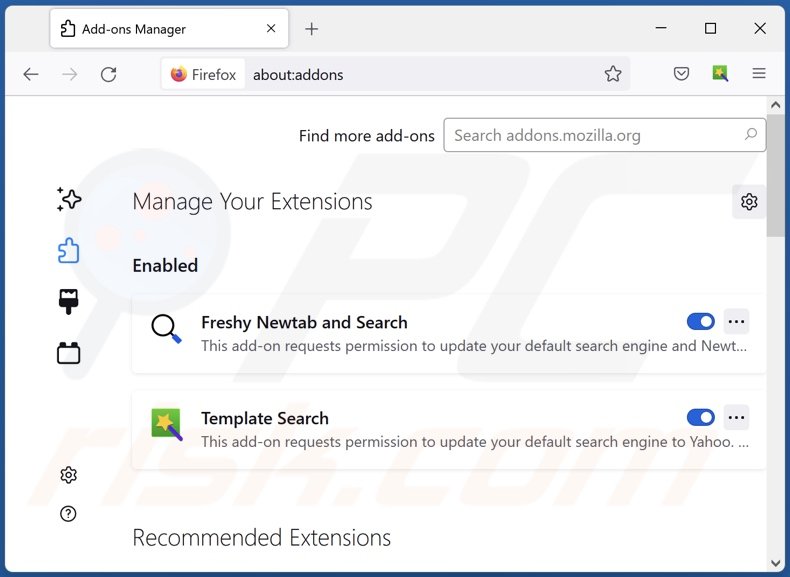
Alternative Methode:
Computernutzer, die Probleme mit der Entfernung von captcharesolverhere.top werbung haben, können Ihre Mozilla Firefox Einstellungen auf Standard zurücksetzen. Öffnen Sie Mozilla Firefox. In der oberen rechten Ecke des Hauptfensters klicken Sie auf das Firefox Menü ![]() , im geöffneten Menü klicken Sie auf das Hilfsmenü öffnen Feld
, im geöffneten Menü klicken Sie auf das Hilfsmenü öffnen Feld ![]()

Wählen Sie Problemlösungsinformationen.

Im geöffneten Fenster klicken Sie auf das Firefox Zurücksetzen Feld.

Im geöffneten Fenster bestätigen Sie, dass sie die Mozilla Firefox Einstellungen auf Standard zurücksetzen wollen, indem Sie auf das Zurücksetzen Feld klicken.

 Bösartige Erweiterungen von Safari entfernen:
Bösartige Erweiterungen von Safari entfernen:

Vergewissern Sie sich, dass Ihr Safari Browser aktiv ist, klicken Sie auf das Safari Menü und wählen Sie Einstellungen...

Klicken Sie im geöffneten Fenster auf Erweiterungen, suchen Sie nach kürzlich installierten, verdächtigen Erweiterungen, wählen Sie sie aus und klicken Sie auf Deinstallieren.
Alternative Methode:
Vergewissern Sie sich, dass Ihr Safari Browser aktiv ist und klicken Sie auf das Safari Menü. Vom sich aufklappenden Auswahlmenü wählen Sie Verlauf und Internetseitendaten löschen...

Wählen Sie im geöffneten Fenster Gesamtverlauf und klicken Sie auf das Verlauf löschen Feld.

 Bösartige Erweiterungen von Microsoft Edge entfernen:
Bösartige Erweiterungen von Microsoft Edge entfernen:

Klicken Sie auf das Edge Menüsymbol ![]() (in der oberen rechten Ecke von Microsoft Edge), wählen Sie "Erweiterungen". Suchen Sie nach allen kürzlich installierten verdächtigen Browser-Add-Ons und klicken Sie unter deren Namen auf "Entfernen".
(in der oberen rechten Ecke von Microsoft Edge), wählen Sie "Erweiterungen". Suchen Sie nach allen kürzlich installierten verdächtigen Browser-Add-Ons und klicken Sie unter deren Namen auf "Entfernen".

Alternative Methode:
Wenn Sie weiterhin Probleme mit der Entfernung von captcharesolverhere.top werbung haben, setzen Sie Ihre Microsoft Edge Browsereinstellungen zurück. Klicken Sie auf das Edge Menüsymbol ![]() (in der oberen rechten Ecke von Microsoft Edge) und wählen Sie Einstellungen.
(in der oberen rechten Ecke von Microsoft Edge) und wählen Sie Einstellungen.

Im geöffneten Einstellungsmenü wählen Sie Einstellungen wiederherstellen.

Wählen Sie Einstellungen auf ihre Standardwerte zurücksetzen. Im geöffneten Fenster bestätigen Sie, dass Sie die Microsoft Edge Einstellungen auf Standard zurücksetzen möchten, indem Sie auf die Schaltfläche "Zurücksetzen" klicken.

- Wenn dies nicht geholfen hat, befolgen Sie diese alternativen Anweisungen, die erklären, wie man den Microsoft Edge Browser zurückstellt.
Zusammenfassung:
 Meistens infiltrieren werbefinanzierte Software, oder potenziell unerwünschte Anwendungen, die Internetbrowser von Benutzern beim Herunterladen kostenloser Software. Einige der bösartigen Downloadseiten für kostenlose Software, erlauben es nicht, die gewählte Freeware herunterzuladen, falls sich Benutzer dafür entscheiden, die Installation beworbener Software abzulehnen. Beachten Sie, dass die sicherste Quelle zum Herunterladen kostenloser Software die Internetseite ihrer Entwickler ist. Falls Ihr Download von einem Downloadklienten verwaltet wird, vergewissern Sie sich, dass Sie die Installation geförderter Browser Programmerweiterungen und Symbolleisten ablehnen.
Meistens infiltrieren werbefinanzierte Software, oder potenziell unerwünschte Anwendungen, die Internetbrowser von Benutzern beim Herunterladen kostenloser Software. Einige der bösartigen Downloadseiten für kostenlose Software, erlauben es nicht, die gewählte Freeware herunterzuladen, falls sich Benutzer dafür entscheiden, die Installation beworbener Software abzulehnen. Beachten Sie, dass die sicherste Quelle zum Herunterladen kostenloser Software die Internetseite ihrer Entwickler ist. Falls Ihr Download von einem Downloadklienten verwaltet wird, vergewissern Sie sich, dass Sie die Installation geförderter Browser Programmerweiterungen und Symbolleisten ablehnen.
Hilfe beim Entfernen:
Falls Sie Probleme beim Versuch captcharesolverhere.top werbung von Ihrem Computer zu entfernen haben, bitten Sie bitte um Hilfe in unserem Schadensoftware Entfernungsforum.
Kommentare hinterlassen:
Falls Sie zusätzliche Informationen über captcharesolverhere.top werbung, oder ihre Entfernung haben, teilen Sie bitte Ihr Wissen im unten aufgeführten Kommentare Abschnitt.
Quelle: https://www.pcrisk.com/removal-guides/22447-captcharesolverhere-top-ads
Häufig gestellte Fragen (Frequently Asked Questions - FAQ)
Warum sehe ich Werbung (Browser-Benachrichtigungen) von captcharesolverhere[.]top in der rechten unteren Ecke meines Desktops?
Browser-Benachrichtigungen werden mit der Erlaubnis des Benutzers ausgeliefert. Daher haben Sie wahrscheinlich captcharesolverhere[.]top besucht und der Anzeige von Benachrichtigungen zugestimmt. Beachten Sie, dass solche Websites in der Regel unbeabsichtigt aufgerufen werden und irreführende Inhalte (z. B. gefälschte CAPTCHA, Clickbait usw.) verwenden, um Besucher dazu zu bringen, ihre Zustimmung zu geben.
Ich habe auf Benachrichtigungsanzeigen geklickt, ist mein Computer infiziert?
Websites wie captcharesolverhere[.]top werden zwar nicht als Viren eingestuft, können aber dennoch schädliche Inhalte verbreiten. Websites dieser Art werden oft genutzt, um Online-Betrug, unzuverlässige und schädliche Anwendungen (z. B. gefälschte Antiviren-Tools, Adware, Browser-Hijacker usw.) und sogar Malware zu verbreiten.
Ist captcharesolverhere[.]top ein Virus?
Websites wie captcharesolverhere[.]top werden nicht als Viren eingestuft, können jedoch schädliche Inhalte verbreiten. Websites dieser Art werden oft verwendet, um Online-Betrug, unzuverlässige und schädliche Anwendungen (z. B. gefälschte Antiviren-Tools) und sogar Malware zu verbreiten.
Entfernt Combo Cleaner captcharesolverhere[.]top-Anzeigen automatisch oder sind noch manuelle Schritte erforderlich?
Ja, Combo Cleaner kann Ihren Computer scannen und alle für captcharesolverhere[.]top gewährten Berechtigungen rückgängig machen. Außerdem kann er den weiteren Zugriff auf diese und andere bösartige Websites blockieren. Daher sind keine zusätzlichen Schritte erforderlich.
Teilen:

Tomas Meskauskas
Erfahrener Sicherheitsforscher, professioneller Malware-Analyst
Meine Leidenschaft gilt der Computersicherheit und -technologie. Ich habe mehr als 10 Jahre Erfahrung in verschiedenen Unternehmen im Zusammenhang mit der Lösung computertechnischer Probleme und der Internetsicherheit. Seit 2010 arbeite ich als Autor und Redakteur für PCrisk. Folgen Sie mir auf Twitter und LinkedIn, um über die neuesten Bedrohungen der Online-Sicherheit informiert zu bleiben.
Das Sicherheitsportal PCrisk wird von der Firma RCS LT bereitgestellt.
Gemeinsam klären Sicherheitsforscher Computerbenutzer über die neuesten Online-Sicherheitsbedrohungen auf. Weitere Informationen über das Unternehmen RCS LT.
Unsere Anleitungen zur Entfernung von Malware sind kostenlos. Wenn Sie uns jedoch unterstützen möchten, können Sie uns eine Spende schicken.
SpendenDas Sicherheitsportal PCrisk wird von der Firma RCS LT bereitgestellt.
Gemeinsam klären Sicherheitsforscher Computerbenutzer über die neuesten Online-Sicherheitsbedrohungen auf. Weitere Informationen über das Unternehmen RCS LT.
Unsere Anleitungen zur Entfernung von Malware sind kostenlos. Wenn Sie uns jedoch unterstützen möchten, können Sie uns eine Spende schicken.
Spenden
▼ Diskussion einblenden